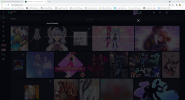PenguenAdam
Hectopat
- Katılım
- 24 Mart 2021
- Mesajlar
- 1.311
- Makaleler
- 4
Daha fazla
- Cinsiyet
- Erkek
Selam. Bugün ki rehberimde herkesin videolardan veya başka yerlerden gördüğü yapmaya korktuğu ya da bilmediği için yapamadığı bir şeyi yani Windows 10'da mouse imlecini nasıl değiştirebiliriz göstereceğim.
Ben örnek olarak macOS ve ünlü olan Night Diamond serisinden imleçler kuracağım sizde benim yaptığım yöntemle aynısını yapabilirsiniz. Site olarak Deviant Art sitesini kullanacağım önerdiğim ve kullandığım bir site birçok kişide burayı kullanıyor.
Adım 1: Deviant Art'a Kayıt Olmak
DeviantArt - The Largest Online Art Gallery and Community adresine giriyoruz ve sağ üst köşede bulunan Join kısmına tıklıyoruz. Bir kullanıcı adı e posta şifre ve doğum tarihine ihtiyacımız var buraları doldurduktan sonra Join butonuna basıyoruz. Yanlış hatırlamıyorsam doğrulama için bir e posta gönderilecekti e postanıza bakmanızı tavsiye ederim.

Böyle gözükmesi lazımdır sıra imleç bulmakta.
Adım 2: İmleç İndirmesi Ve Kurulum
Seach And Discover yani arama kısmına "cursor" kelimesini yazıyoruz.

macOS için bu kısma tıklıyoruz.


Burada ise 3 çizginin solundaki indirme butonuna tıklıyoruz ve dosyamız iniyor.

İndirditen sonra dosyamızı açıyoruz ve masaüstüne yeni bir klasör açıyoruz. Dosyayı açıp klasörü oluşturduktan sonra WinRAR dosyası içindeki bütün her şeyi klasöre atıyoruz. İnstall.İnf dosyasına sağ tıklayıp Yükle diyoruz. Bir güvenlik sorusu soruyor evet deyip denetim masasını açıyoruz arama kısmından.

Açtıktan sonra görüntüleme ölçütünü küçük simgeler yapıp Fare kısmına tıklıyoruz.



İşaretçiler kısmına geliyoruz. Düzene tıklayıp MacOS'u seçiyoruz.

Tamam ya da uygula diyoruz ve kapatıyoruz. Şimdi ise night diamond imlecine geçiyoruz.
Yine Deviant Art sitesine girip bu sefer arama kısmına Night Diamond yazıyoruz.


Buradan istediğiniz imleci seçebilirsiniz ben yeşili seçeceğim. Yine aynı şekilde indiriyoruz ve RAR dosyasını açıp yeni bir klasöre atıyoruz.


[EG](Installer].inf dosyasına sağ tıklayıp yükle diyoruz. Güvenlik sorusu soracak yine evet diyeceğiz. Tekrar denetim masasını açıyoruz yine fareye tıklıyoruz ve İşaretçiler kısmına giriyoruz.

Tamam ya da uygula deyip çıkıyoruz.
RAR dosyalarını ve klasörleri silebilirsiniz.
Rehberim o kadar da iyi olmayabilir fakat bende yapmaya uğraştım. İyi akşamlar kendinize iyi bakın sağlıklı günler.
Ben örnek olarak macOS ve ünlü olan Night Diamond serisinden imleçler kuracağım sizde benim yaptığım yöntemle aynısını yapabilirsiniz. Site olarak Deviant Art sitesini kullanacağım önerdiğim ve kullandığım bir site birçok kişide burayı kullanıyor.
Adım 1: Deviant Art'a Kayıt Olmak
DeviantArt - The Largest Online Art Gallery and Community adresine giriyoruz ve sağ üst köşede bulunan Join kısmına tıklıyoruz. Bir kullanıcı adı e posta şifre ve doğum tarihine ihtiyacımız var buraları doldurduktan sonra Join butonuna basıyoruz. Yanlış hatırlamıyorsam doğrulama için bir e posta gönderilecekti e postanıza bakmanızı tavsiye ederim.
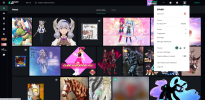
Böyle gözükmesi lazımdır sıra imleç bulmakta.
Adım 2: İmleç İndirmesi Ve Kurulum
Seach And Discover yani arama kısmına "cursor" kelimesini yazıyoruz.
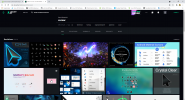
macOS için bu kısma tıklıyoruz.

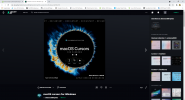
Burada ise 3 çizginin solundaki indirme butonuna tıklıyoruz ve dosyamız iniyor.
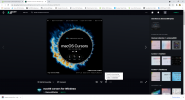
İndirditen sonra dosyamızı açıyoruz ve masaüstüne yeni bir klasör açıyoruz. Dosyayı açıp klasörü oluşturduktan sonra WinRAR dosyası içindeki bütün her şeyi klasöre atıyoruz. İnstall.İnf dosyasına sağ tıklayıp Yükle diyoruz. Bir güvenlik sorusu soruyor evet deyip denetim masasını açıyoruz arama kısmından.
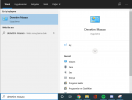
Açtıktan sonra görüntüleme ölçütünü küçük simgeler yapıp Fare kısmına tıklıyoruz.
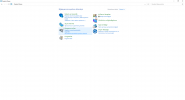
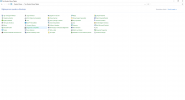
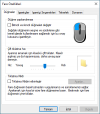
İşaretçiler kısmına geliyoruz. Düzene tıklayıp MacOS'u seçiyoruz.
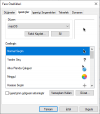
Tamam ya da uygula diyoruz ve kapatıyoruz. Şimdi ise night diamond imlecine geçiyoruz.
Yine Deviant Art sitesine girip bu sefer arama kısmına Night Diamond yazıyoruz.
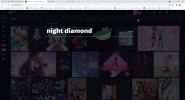
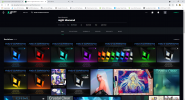
Buradan istediğiniz imleci seçebilirsiniz ben yeşili seçeceğim. Yine aynı şekilde indiriyoruz ve RAR dosyasını açıp yeni bir klasöre atıyoruz.
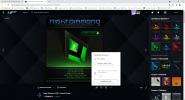
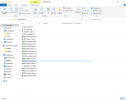
[EG](Installer].inf dosyasına sağ tıklayıp yükle diyoruz. Güvenlik sorusu soracak yine evet diyeceğiz. Tekrar denetim masasını açıyoruz yine fareye tıklıyoruz ve İşaretçiler kısmına giriyoruz.
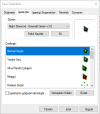
Tamam ya da uygula deyip çıkıyoruz.
RAR dosyalarını ve klasörleri silebilirsiniz.
Rehberim o kadar da iyi olmayabilir fakat bende yapmaya uğraştım. İyi akşamlar kendinize iyi bakın sağlıklı günler.
Dosya Ekleri
Son düzenleyen: Moderatör: